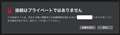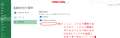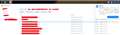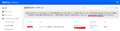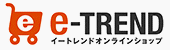DiskStation DS223j
�N���J�x����
�ň����i(�ō�)�F
¥29,000
���͂���̑I��
�������݂̉��i��\�����܂�
- ���͂���n��
DiskStation DS223jSynology
�ň����i(�ō�)�F¥29,000
(�O�T��F+329�~��![]() )
�������F2023�N 6��29��
)
�������F2023�N 6��29��
���̃y�[�W�̃X���b�h�ꗗ�i�S51�X���b�h�j![]()
| ���e�E�^�C�g�� | �i�C�X�N�`�R�~�� | �ԐM�� | �ŏI���e���� |
|---|---|---|---|
| 3 | 4 | 2023�N12��16�� 20:29 | |
| 3 | 3 | 2023�N12��5�� 22:05 | |
| 4 | 4 | 2023�N11��25�� 21:56 | |
| 5 | 4 | 2023�N11��19�� 00:49 | |
| 1 | 4 | 2023�N10��9�� 10:34 | |
| 18 | 46 | 2023�N8��22�� 17:30 |
- �u����̍i���݁v�̖��ԐM�A�������͍ŐV1�N�A�����ς݂͑S���Ԃ̃N�`�R�~��\�����Ă��܂�
NAS(�l�b�g���[�NHDD) > Synology > DiskStation DS223j
�����Ȃ�ɍl���Č������Ă݂āA�F�X�A�v����223J�ɃC���X�g�[�����܂����B�p�\�R����windows11�ł��B
�g�т�Pixel7a�Ȃ̂ł����APixel�ŊO�o���ɃA�N�Z�X�����ꍇ�Đ��ł��܂���B�Ƃ�Wi-Fi�g���ꍇ�͉������ł܂��BMX�v���C���[��
DSfile�ł��B�R�[�f�b�N���W���Ă邩���Ǝv����
�R�[�f�b�N�Ƃ����C���X�g�[����������Ȃ�ł����ǁA�킩��܂���B
BS�v���[���[�Ƃ����̂��C���X�g�[�����܂���
���̏ꍇ�ȒP�ɃA�N�Z�X�ł������ł����AID�ƃp�X���[�h��Y��Ă��܂��܂����B�����l���ĉ��ł��������H
��낵�����肢�������܂�
�����ԍ��F25534133�@�X�}�[�g�t�H���T�C�g����̏�������
![]() 1�_
1�_
�p�\�R���͊W�Ȃ��ł���ˁB
Synology�̃A�v���ɂ�DSVideo������܂��BAndroid�ŗ��p���铮��A�v����VLC�������Ǝv���܂��B
�p�X���[�h�ɂ��Ă͉��������̂����킩��܂���B�O�o���ɕK�v�Ȃ̂́A�N�C�b�N�R�l�N�gID�A���O�C��ID�A�p�X���[�h�ł����͂��ׂĎ��g�Ō��߂����̂̂͂��ł��B
�����ԍ��F25534160
![]()
![]() 0�_
0�_
��������00615����
���肪�Ƃ��������܂�
�܂��܂�������NAS�̕����K�v�ł��ˁB
Android�ɂ�DSvideo����Ă܂�
�������A���̂��킩��Ȃ����lj�����������āA���悪����܂���@�ł������̂�����܂�
���̂ł����ˁH
�����ԍ��F25535300�@�X�}�[�g�t�H���T�C�g����̏�������
![]() 0�_
0�_
�����͐u�����牽�ł������Ă����M����p�̑��k��������Ȃ���B
�����ԍ��F25537298
![]() 2�_
2�_
��������00615����
���肪�Ƃ��������܂���
�����ԍ��F25548673�@�X�}�[�g�t�H���T�C�g����̏�������
![]() 0�_
0�_
NAS(�l�b�g���[�NHDD) > Synology > DiskStation DS223j
�K�C�h�u�b�N�t���̕����w�������̂ł����ASynology223j����ł��B�ݒ肵�Ă���ŏI�I�ɂ́i�ڑ����v���C�x�[�g�ł͂���܂���j�Ƃł�OS�H�\�t�g�̒��g�ɃA�N�Z�X�ł��܂���
�U���҂��l���𓐂ݎ�낤�Ƃ��Ă��܂��Əo�܂�
�ǂ������畁�ʂ̃��j���[��ʂɂ��ǂ蒅����̂ł��傤���Hwindows11�ł�
�����ԍ��F25520902�@�X�}�[�g�t�H���T�C�g����̏�������
![]() 1�_
1�_
�Y�t�摜�Ǝ����\���Ȃ�A���猜�O�����悤�Ȏ��Ԃł͂���܂���B
�ڑ��̍ۂɃu���E�U��URL���͗����A�uhttps://�v�Ŏn�܂�`�ɂȂ��Ă��܂��B
���������Ȃ�uhttps://�v�ł͂Ȃ��A�uhttp://�v�ł̐ڑ��Ŏ������Ɨǂ����ƁB
�����ԍ��F25521198
![]()
![]() 0�_
0�_
��NoriBay����
���肪�Ƃ��������܂���
�Ȃ�Ƃ������͉������܂���
�K�C�h�u�b�N�����\�ǂ̂ł����A��{�I�Ȏ��Ő\����Ȃ��̂ł����A
���₵�Ă������ł��傤���H
�P�@�ǂ��������Q�Q�Rj�ɓ�������邱�Ƃ��ł��܂����HDeinterlacerAI�ɕ��荞�߂����̂ł����H
�Q�@�ǂ�������O�ɂ����ԂŁA�Q�Q�R���ɃA�N�Z�X�ł���̂ł����H
�R�@�������߂̍Đ��\�t�g���ăV�m���W�[�̏ꍇ���ł����H
���ɂ��^��_�͏o�Ă��邩������܂��A��낵�����肢���܂�
�����ԍ��F25521825�@�X�}�[�g�t�H���T�C�g����̏�������
![]() 2�_
2�_
��NoriBay����
���肪�Ƃ��������܂���
���ȉ������܂���
�����ԍ��F25534123�@�X�}�[�g�t�H���T�C�g����̏�������
![]() 0�_
0�_
NAS(�l�b�g���[�NHDD) > Synology > DiskStation DS223j
���⎸�炵�܂��B�܂�NAS�ɂ��Ă悭�m��Ȃ��̂ŁA�x���ŗ�Œ����ɂȂ�Ǝv���܂������������������B���x��Amazon�u���b�N�t���C�f�[��223j�̃K�C�h�u�b�N�t���̕����A�Đ��i��10�e���n�[�h�f�B�X�N��2���������Y��ł܂��BWestern Digital�ł�
1 NASBuffalo��3TB�������Ă܂��@�ō���������LAN�P�[�u���łȂ����Ă����Ȃ��ƁAFireTVstick�Ō���Ȃ��̂��ȁH
�Ƃ̊��������܂��@���[�^�[�������Ė���LAN�q�@���Ȃ��Ă��܂��B�܂�Ⴄ���ꂩ������̕��������FireTV�ŕ֗��Ɍ�������ł��B�����p�\�R�������NAS�̒��g������܂�
FireTVstick�ł͍Đ�����͏o�Ă��܂���
X-PLORE�Ƃ����\�t�g��kodi�Ƃ����\�t�g���g���Ă܂�
���ꂩ���������Đ����Č����悤�ɂ������̂ł���
���ƁANAS�ł������߂̍Đ��\�t�g�͂Ȃ�ł����H
��낵�����肢�������܂�
�����ԍ��F25513987�@�X�}�[�g�t�H���T�C�g����̏�������
![]() 3�_
3�_
�E�G�X�^���f�W�^���@HC510�������ƔY��ł܂�
��͂�NAS�Ή��̃n�[�h�f�B�X�N���ق��������ł����H
�����ԍ��F25514325�@�X�}�[�g�t�H���T�C�g����̏�������
![]() 0�_
0�_
�E�G�X�^���f�W�^���@HC510�̓G���^�[�v���C�Y���f���ł��B
�G���^�[�v���C�Y���f���̓T�[�o�[�Ȃ�24����365���̘A���ғ�������Ŏg�p���邱�Ƃ�z�肵�Ă��鐻�i�ł��̂ŁANAS�Ŏg�p���Ă����͂���܂���B
�����ԍ��F25514354
![]()
![]() 1�_
1�_
��mokitnerauwarunityan����
���E�G�X�^���f�W�^���@HC510�������ƔY��ł܂�
�T�|�[�g�������Ă��ǂ���ł��ˁB���̂Ƃ���͎��ȐӔC�ł��ƂȂ�܂��B
���Ԃ��̓T�|�[�g���Ă����Ƃ͎v�����ǁc
�Q�l: �݊������X�g | Synology Inc.
https://www.synology.com/ja-jp/compatibility?search_by=products&model=DS223j&category=hdds_no_ssd_trim&display_brand=other
���uSynology ���i�݊������X�g�ɂȂ��f�o�C�X���g�p���Ă���ꍇ�ASynology �̓e�N�j�J�� �T�|�[�g����܂���B�v
�����ԍ��F25514626
![]()
![]() 0�_
0�_
������0220����
��EPO_SPRIGGAN����
���肪�Ƃ��������܂���
NAS����ł���
�����ԍ��F25520889�@�X�}�[�g�t�H���T�C�g����̏�������
![]() 0�_
0�_
NAS(�l�b�g���[�NHDD) > Synology > DiskStation DS223j
����ɂ��́A������J���Ă�������A���肪�Ƃ��������܂��B
�܂����߂�NAS,�l�b�g���[�N�I�[�f�B�I�Ƃ������̂����܂Ŏg�p�������Ƃ�����܂���B
���ׂĂ��T�C�g�ɂ���ď����Ă邱�Ƃ�����Ă킩�����悤�Ȃ킩��Ȃ������悤�ȁE�E�E
���Ċ����ł��āA���S�҂̎���Ő\�������܂������Ă��������B
�i���Ȃ݂ɂ���Ȕ삦���������Ă��Ȃ��̂ŁA�����͂����܂ŋC�ɂȂ�Ȃ��Ǝv���܂��j
����肽������
�@�X�}�[�g�t�H��(Google Pixel 7a)�ʼnƂ�WIFI�A����ъO�o��ʼn��y�������B
�A�悭�������y�́A�X�}�[�g�t�H�����ɏo��������������B�i�����ĉ��y�v���C���[�Œ��������B�j
������
�@�ɂ���
�@�������NAS�P�̂ʼn��y��WIFI�y�ъO�o��̂TG����ȂǂŒ������Ƃ͂ł���̂ł��傤���H
�@����Ƃ��l�b�g���[�N�I�[�f�B�I�@�B�Ƃ������̂�Ȃ��Ƃ��߂Ȃ̂ł��傤���H
�@
�@�Ⴆ�ALinkplay�Ђ�WiiM Pro�@�Ȃǂ����i�I�ɒ��ׂĂĔ����₷�����ȁH�Ǝv���Ă��܂��B
�@�܂��P�̂Œ�����ꍇ�ADS�@Audio �Ƃ����A�v���ł��������Ȃ��̂ł��傤���H
�@�i�Q�l�ɂ����y�[�W�Fhttps://kb.synology.com/ja-jp/DSM/help/DSM/Tutorial/home_theater_music?version=6�j
�@�����āA����NAS�P�̂Œ�����Ƃ��āA��L�l�b�g���[�N�I�[�f�B�I�Ƃ��������ꍇ�ɁA
�@�Ⴆ�l�b�g���[�N�ڑ��ł���D���ȃv���C���[�ȂǕʃA�v���Ȃǂ��g����悤�ɂȂ�Ȃǂ̃����b�g����������Ă������������ł��B
�A�ɂ���
�@NAS�Ȃ̂łł���Ǝv���Ă���̂ł����A���₳���Ă��������B
�@�t�@�C���}�l�[�W���[�̂悤�ȃl�b�g���[�N�X�g���[�W�ڑ��ł���A�v�����X�}�z�Ŏg���A���̋@�B�ɕۑ��������y���X�}�z����
�@WIFI���g���ďo������ł��܂��ł��傤���H
�@�Ӑ}�Ƃ��܂��ẮA���̓��̋C���Ȃǂɂ���ăX�}�z���̂悭�������y��[�����֓��ꂽ��o�����肵�����ł��B
���S�҂̎���Ő\�������܂��A�킩����������̂قǂ�낵�����肢�������܂��B
![]() 2�_
2�_
Synology�́AQuickConnect�Ƃ����Z�p�ɂ���ėe�ՂȊO���A�N�Z�X���������Ă��܂��B����QuickConnect�ɑΉ�����A�v����Synology�������ŁA���y�A�v����DS Audio��������܂���B���p�͉��O�iSIM�j�y�щ����iWIFI�j�ǂ���ł��\�ł��B �O���@��͕s�v�ł��B
�t�@�C���}�l�[�W���[�Ɋւ��ẮA�t�@�C���}�l�[�W���[+�Ƃ����A�v�����������߂ł��B���C�ɓ����NAS��[�J���̃t�H���_��o�^���邱�Ƃ��ł���̂ŁA���܂����t�H���_�Ԃ̂����ɖ𗧂��܂��B�����[�g�̃z�X�g�ɂ́ANAS�����w��ł���̂�IP�A�h���X���Ǘ�����K�v������܂���B
https://play.google.com/store/apps/details?id=com.alphainventor.filemanager
�����ԍ��F25509841
![]()
![]() 2�_
2�_
��hixixhixi����
>�@�X�}�[�g�t�H��(Google Pixel 7a)�ʼnƂ�WIFI�A����ъO�o��ʼn��y�������B
>�A�悭�������y�́A�X�}�[�g�t�H�����ɏo��������������B�i�����ĉ��y�v���C���[�Œ��������B�j
�X�}�z������Ȃ�A�l�b�g���[�N�I�[�f�B�I�@�B�͗v��Ȃ��B
�i�ƌ������ANAS�������āA�X�}�z�ƃ��C�����X�C���z��������Ώ\�����Ɓj
�@��5G�ʐM�����ŁA�s�x�A�ʐM�����Ă̎g�p�͊��߂Ȃ��B
�@��e�ʌ_��҂Ƃ��A��Ɉ���ʐM���m�ۂł�����Ȃ�ǂ��ł����B
��{�I�ɂ�wifi���ŁA�A�b�v���[�h�A�_�E�����[�h����̂��ǂ��Ǝv���܂��B
Synology �m�`�r�Ȃ�A�R�Ba)�@Audio Studio�@���j�@���f�B�A�X�^�W�I�@�A���jFile Studio�@��
android��p�A�v����NAS�ƃf�[�^����肪�\�ł��B
�i�X�}�z���ł�DS�@Audio�ADS�@media�ADS�@File�@��DS�����ɕt���A�v���Q�ł��B�j
a)�͉��y�����̎d�������������ōs���܂��܂��B
���j������A�ʐ^�A���y�̎d�����Ȃǎ����ŊǗ�����܂��B
���j�d�����������ōs�����ƂɂȂ�܂����A�e��f�[�^�������ł��܂��B
�@�i���y���܂܂�܂��j
�����d���������{�l���S�͏��Ȃ��̂ł����A�l�I�ɂ��܂�d����
�D���ɂȂꂸ�A���́@���j�@�Ŏ����d�����ŁA�f�[�^����肵�Ă܂��B
�@�Ƃ�PC�ʼn��y��NAS�ɕۊǁB�X�}�z�͉Ƃ�wifi��NAS�f�[�^���_�E�����[�h�B
�@�X�}�z�B�e�ʐ^��wifi��NAS�փA�b�v���[�h���|���āAPC��NAS�f�[�^������Ȃǂł��B
�@������́A�O�o��ł��l�b�g��������Ώo���܂��B
���j�ɂ����Ԃ̗��R�́AExcel���낤��PDF���낤������ł��o���wifi�ŃX�}�z�ł��o�b�ł�
���R�Ɍ�����A�o������ۊǂ�NAS�ɂł��邽�߁B�i�A�̎���ɂ��Ȃ�܂��j
�l�b�g���[�N�I�[�f�B�I�̃v���[���[��NAS�ƘA�g����^�C�v������̂ŁA����ʼn\�ł��B
�ȏ�
�����ԍ��F25509851
![]()
![]() 1�_
1�_
��������00615����
�R�����g���Ă����������肪�Ƃ��������܂��B
QuickConnect����p�A�v�����g���A���̂�肽�����Ƃ��ł���悤�Ȃ̂ł悩�����ł��B
���������������܂��Ă��肪�Ƃ��������܂��B
�܂�NAS�̃t�@�C����������ۂɎg�p����A�v���ɂ��Ă��������߂������Ă��������܂��Ă��肪�Ƃ��������܂��B
���y�Ƃ��ʐ^�Ƃ��t�H���_����āA�����ɃA�N�Z�X���邱�ƂɂȂ邩�Ǝv���̂ŁA�����������Ă݂����Ǝv���܂��B
���A�}�]���̉��i���u���b�N�t���C�f�[�Z�[���O������Ȃ̂�����~�ȑO���l�オ�肵�Ă�̂ŁA�����Ȃ����^�C�~���O�����Ă݂悤�Ǝv���Ă��܂�
�����ԍ��F25511239
![]() 0�_
0�_
��dsamsada2����
�R�����g���������܂��Ă��肪�Ƃ��������܂��B
���X�}�z������Ȃ�A�l�b�g���[�N�I�[�f�B�I�@�B�͗v��Ȃ��B
�@�͂��A���肪�Ƃ��������܂��B����Ȃ��Ƃ������Ƃ��킩����S���܂����B
�R�̃\�t�g�̎d�����ɂ��ē������������Ă������肠�肪�Ƃ��������܂��B
�����Ŏd����������Ă���̂́A���������������ł͑f�G�E�E�E�Ǝv�����Ⴄ�Ƃ���͂���̂ŁA
�������P�x�͑̌����Ă݂����Ǝv���܂��B
�����ŏI�I�ɂ́A�蓮�ɍs����������܂��B�B
�u���b�N�t���C�f�[�Z�[���ŕ��i���������i�ɂȂ��Ă��ꂽ�炤�ꂵ���̂ł����E�E�E������Ƃ����ҋ@�ł��B
�����ԍ��F25511246
![]() 0�_
0�_
NAS(�l�b�g���[�NHDD) > Synology > DiskStation DS223j
�{NAS�̓������������Ă���܂��B
(RAID1�ɂĉ^�p�\��ł��B)
�{�̂���ꂽ�ꍇ��z�肵�Ă��܂����A�ȉ����\�ł��傤���H
NAS�{�̂���HDD��1���o��USB�P�[�X�ȂǂɎ��t���A
����USB�P�[�X��Windows PC�Ɛڑ������ꍇ�A�f�[�^�ǂݍ��݂͉\�ł��傤���H
�܂��A�����[�J��2�h���C�u�pNAS(RAID1�^�p)����L�����܂����炲�����肢���܂��B
![]() 1�_
1�_
��ʓI�ɂ�Linux���g���Ă��āAEXT4�Ƃ��ɂȂ��Ă���悤�Ȃ̂ŁA
�Z Windows PC�ɂȂ��ĎQ�Ƃ��邱�Ƃ��o����
× Windows�Ō��邱�Ƃ��o����
�������肵�܂��B
Synology�̏ꍇ�͋~�ώ菇���h�L�������g�ɂ���̂ŎQ�Ƃ��Ă݂Ă��������B
https://kb.synology.com/ja-jp/DSM/tutorial/How_can_I_recover_data_from_my_DiskStation_using_a_PC
�����ԍ��F25454033
![]() 0�_
0�_
�S���ɓ����ĂȂ������A�A�A
�m��͈͂ł́ANAS�w�b�h����ꂽ���̃��J�o�����@�����J���Ă���i��NAS��Synology�ʂ��Ǝv���܂��B
�Ȃ̂�Synology�ȊO�͂����߂��Ă܂���B
�ʓr�O�t��USB�h���C�u�ɂ���Ƀo�b�N�A�b�v���Ď�������ł����ǂˁB(�w�b�h�͐V�����̂��Ă���)
�^�C�}�[�N���ŐM�����Ⴂ�̂ƃJ�l��������̂Ŕn�����Ă܂��B
���̕ӂ���₱�����Č����Ǝv���Ȃ�AIntel��B�ȏ�̃`�b�v�Z�b�g�̃f�X�N�g�b�v��Intel RAID�ɂ�����@������܂��B
Win Pro�ɂ��Ă��������[�g�f�X�N�g�b�v���\�Ȃ̂ŊǗ���ʓ|�Ȃ��Ƃ�����܂���B�Ȃ���OS�����o���邱�Ƃ��قڃ[���B
�`�b�v�Z�b�g�P�`����Win Pro��RAID���Ăɂ���̂͂����߂��܂���B��������������̂Ŕ���p�I�ł��B
Samba�̂悤�Ɏ��X�R���p�`�r���e�B�̖�肪����o���Ƃ������Ƃ������B
���߂̃P�[�X�ɂ��Ă����A3�y�A�܂ł͗e�Ղɑ��݉\�BMB�ɂ���Ă�4�y�A�ASSD������5�y�A���C�P��̂���?
�}���E�F�A�X�L�����������Ă邵�B
�������A�ȓd�͉�����̂�����ł��B(ARM�݂����ɂ͂����Ȃ�)
�����ԍ��F25454046
![]()
![]() 0�_
0�_
�����A�f�B�u����
�����̂��ԓ����肪�Ƃ��������܂��B
�~�ώ菇���܂������A�����ɂ͓�����ł��ˁE�E�E
�{�̌̏Ⴕ���ꍇ�́A�{�̂�V���������ق����悳�����ł��ˁB
Win Pro��NAS�ł����B�����̗]�n�����肻���ł��ˁB
�����ԍ��F25454147
![]() 0�_
0�_
>�{�̌̏Ⴕ���ꍇ�́A�{�̂�V���������ق����悳�����ł��ˁB
���̂Ƃ��Ɍ݊����̂���w�b�h�����������ł����ǂˁB
>Win Pro��NAS�ł����B�����̗]�n�����肻���ł��ˁB
�����[�g�f�X�N�g�b�v���K�v�Ȃ� (�f�B�X�v���C��ւ��@����?) �Ȃ�Win Home�ł��\���܂���B
�ŋ߂�DP�̐�ւ���̕������������肵�܂��B
�������̓t���[��VNC�ʼn䖝�B
���J�o���܂ōl�����Intel RAID����Ԉ����₷���A���S�ł��܂��B
����ς���Ă��R���p�`�r���e�B�ۂ��Ă���邵�A�ň��V���O���ɂȂ��Ă����̂܂ܓǂݏ������o�����Ⴄ�̂ŁA�炭����B
AMD�������悤�ȋ@�\������܂����AIntel�Ɠ������Ƃ͂ł��܂��AIntel�Ƃ̌݊����������ł��B(��芷����������h�N�T�C�ł�)
�]�����p�[�c�ō\�����]�����p�[�c�ōX�V �o�����Ⴄ�̂������b�g�B
�������AVC���A���̃A�v���̃T�[�o�������ł��܂��B(�킽���̏ꍇ�͂��ꂪ�ړI)
�����ԍ��F25455261
![]() 0�_
0�_
NAS(�l�b�g���[�NHDD) > Synology > DiskStation DS223j
synology nas 223j���i������̋@��j�ɕۑ������G�N�Z���t�@�C���J���ҏW�������̂�
synology nas 223j���i������̋@��j�̓����ꏊ�ɏ㏑�����邱�Ƃ͂ł��܂��ł��傤���B
���낢��Ƃ���Ă݂܂������ł��܂���ł����B
synology nas 223j���i������̋@��j�ɕۑ������G�N�Z���t�@�C���J���ҏW�����O��t���ĕۑ���
�㏑���ۑ������悤�Ƃ��܂��ƕۑ��悪C�h���C�u����ONEDRIVE�ASD�J�[�h�Ȃǂ����I�ׂ�synology nas 223j�������邱�Ƃ�
�ł��܂���ł����B
�w���v��i���b�W�Z���^�[�AYouTube�ȂǂׂĂ݂܂����B�ǂ����ɂ���̂�������܂������邱�Ƃ��ł��܂���ł����B
���܂ł�ONEDRIVE�i�����g���̗e�ʁj�g���Ă����̂ł������悢�悢���ς��ɂȂ��Ă������߂�����̋@����w�����܂����B
HDD�͂STB���Q�A�~���[�����O�H�Őݒ肵�܂����B�f�t�H���g�̃u���E�U��chrome�ł��BOS��Windows�P�O�ł��B
��b�͂��������݂܂���B�킩��ɂ�������Ő\�������܂���B���S�҂Œm���s���Ȃ̂ɂ�������炸�[���O�O�炸
�ɍw�����Ă��܂��܂����B
ONEDRIVE�Ɠ����悤�ɕҏW�A�㏑�����ȒP�ɂł�����@����������Ă�����������������̃N�`�R�~�f���𗘗p�����Ă��������܂����B
�X�������肢���܂��B
![]() 0�_
0�_
������ޕ�����
��synology nas 223j���i������̋@��j�ɕۑ������G�N�Z���t�@�C���J���ҏW�������̂�
��synology nas 223j���i������̋@��j�̓����ꏊ�ɏ㏑�����邱�Ƃ͂ł��܂��ł��傤���B
�ǂ̗l�ȕ��@�ŃA�N�Z�X���ă_���������̂���������Ă܂���̂ŁA�⑫����鎖�������߂��܂��B
PC��Windows�Ŏ�����ł̃A�N�Z�X��������A���L���Q�l��SMB�ł̃A�N�Z�X�������Ă݂Ă��������B
�Q�l: Windows PC���烍�[�J���l�b�g���[�N����Synology NAS�Ƀt�@�C����ۑ�������@�́H - Synology �i���b�W�Z���^�[
https://kb.synology.com/ja-jp/DSM/tutorial/How_to_map_shared_folder_Windows_PC
�����ԍ��F25384166
![]() 1�_
1�_
�O���A�N�Z�X�O��ł���AOneDrive�������āACloudSync�ɂ����OneDrive�̃o�b�N�A�b�v�������@����Ԋm�����Ǝv���܂��B
https://kb.synology.com/ja-jp/DSM/help/CloudSync/cloudsync?version=7
Quickconnect�𗘗p����ۂ͈�x���[�J���ɕۑ��������File Station�ŏ㏑�����邱�ƂɂȂ�܂��B
WebDav�𗘗p������@������܂����A�|�[�g�J���̕K�v�����邵�A�������݂̖����N����₷���l�ł��B
�����ԍ��F25384171
![]() 0�_
0�_
���ʂ����Ȃ����f���ɂ����ł���...�B
�w
synology nas 223j���i������̋@��j�ɕۑ������G�N�Z���t�@�C���J���ҏW����
�x
�Ώۂ�Excel�t�@�C���̃v���p�e�B���m�F�����[�ꏊ]�́A DS223j�̋��L�t�H���_�̃p�X���\������Ă���̂ł��傤��?
�w
�㏑���ۑ������悤�Ƃ��܂��ƕۑ��悪C�h���C�u����ONEDRIVE�ASD�J�[�h�Ȃǂ����I�ׂ�synology nas 223j�������邱�Ƃ�
�ł��܂���ł����B
�x
�y�菇1�z
�܂��ADS223j�̋��L�t�H���_���l�b�g���[�N�h���C�u�i��芸����N:�h���C�u�Ƃ��܂��j�Ɋ��蓖�ĂĂ��������B
Windows PC�Ńl�b�g���[�N�h���C�u�����蓖�Ă�AC:�h���C�u�ȂǂƓ��l�ɃA�N�Z�X���\�ƂȂ�܂��B
�y�菇2�z<==DS223j�̋��L�t�H���_��[���O��t���ĕۑ�]�ł��邩���m�F���������B
EXCEL��[�t�@�C��]->[���O��t���ĕۑ�]->[���̑��̏ꏊ]����[�Q��]���N���b�N���܂��B
�f�t�H���g�ł́A[�h�L�������g]�t�H���_�[���I������Ă���̂ŁA�l�b�g���[�N�h���C�u�iN:�h���C�u�j��I�����āA�ۑ����������ʃt�H���_���I���ł��܂��̂ŁA�ۑ��������t�H���_��I�����ăt�@�C������ݒ肵��[�ۑ�]�{�^�����N���b�N���܂��B
�y�菇3�z
�G�N�X�v���[����N:�h���C�u�̕ۑ���̃t�H���_���J���A�ۑ�����EXCEL�t�@�C�����_�u���N���b�N�ŊJ���܂��B
EXCEL�t�@�C���̕ҏW������������[�t�@�C��]->[�㏑���ۑ�]��I�������N:�h���C�u�̕ۑ���̃t�H���_�֏㏑���ۑ�����܂��B
�����ԍ��F25384186
![]() 1�_
1�_
����0220����
���肪�Ƃ��������܂��B
�@�ǂ̗l�ȕ��@�ŃA�N�Z�X���ă_���������̂���������Ă܂���̂ŁA�⑫����鎖�������߂��܂��B
�@�@�⑫�ɂȂ邩�킩��܂��A�摜���Q���Y�t�����Ă��������܂����B
�@�@�܂��A������ŃA�N�Z�X���Ă��܂��B�Z�L�����e�B�\�t�g��ESET�ł��B
�@PC��Windows�Ŏ�����ł̃A�N�Z�X��������A���L���Q�l��SMB�ł̃A�N�Z�X�������Ă݂Ă��������B
�@�@���݂܂���B�����PC��Windows�iA�j��PC��Windows�iB�j�APC��Windows�iC�j�Ȃ�PC�R�䂩��i�O�Ɏ����o���Ă̎g�p���ł���悤�ɂ������ł��j
�@�@�ǂ�PC����ł�
�@�@������̋@��ŕۑ�����EXCEL�t�@�C����ҏW�i�����ɕҏW���邱�Ƃ͂���܂���B��l�ł��̂Łj���A�������
�@�@�@��ɏ㏑�����ł���Ε֗����ȂƎv���Ă���܂��B
������00615����
���肪�Ƃ��������܂��B
�@�O���A�N�Z�X�O��ł���AOneDrive�������āACloudSync�ɂ����OneDrive�̃o�b�N�A�b�v�������@����Ԋm�����Ǝv���܂��B
�@�@�͂��BOneDrive���͂������̂́A�ォ��ォ�瑝�������Ă����ԂŌ��E�������Ă���܂����B
�@Quickconnect�𗘗p����ۂ͈�x���[�J���ɕۑ��������File Station�ŏ㏑�����邱�ƂɂȂ�܂��B
�@�@��x�ALsLober����̏�����Ă���PC���Ƀl�b�g���[�N�h���C�u�i���FN�h���C�u�j�����A�����Ɉ�x�A�ۑ����A����N�h���C�u����
�@�@File Station�̃t�H���_�ɏ㏑������Ɨ��������Ă��������܂����i����Ă����炷�݂܂���j�B�ł���A�l�b�g���[�N�h���C�u�i���FN�h���C�u�j��
�@�@��炸�AONEDRIVE�̂悤�ɁA���ځAFile Station�֕ҏW����EXCEL�t�@�C�����㏑�������̂ł��������ł��傤���B
LsLover����
���肪�Ƃ��������܂��B
�@�Ώۂ�Excel�t�@�C���̃v���p�e�B���m�F�����[�ꏊ]�́A DS223j�̋��L�t�H���_�̃p�X���\������Ă���̂ł��傤��?
�@DS223j�͕\������Ă��炸�@�u�ꏊ�FC:\Users\***\Downloads�v�ƕ\������Ă��܂��B
��̓I�ɂ��肪�Ƃ��������܂��B
�y�菇1�z
�܂��ADS223j�̋��L�t�H���_���l�b�g���[�N�h���C�u�i��芸����N:�h���C�u�Ƃ��܂��j�Ɋ��蓖�ĂĂ��������B
Windows PC�Ńl�b�g���[�N�h���C�u�����蓖�Ă�AC:�h���C�u�ȂǂƓ��l�ɃA�N�Z�X���\�ƂȂ�܂��B
�y�菇2�z<==DS223j�̋��L�t�H���_��[���O��t���ĕۑ�]�ł��邩���m�F���������B
EXCEL��[�t�@�C��]->[���O��t���ĕۑ�]->[���̑��̏ꏊ]����[�Q��]���N���b�N���܂��B
�f�t�H���g�ł́A[�h�L�������g]�t�H���_�[���I������Ă���̂ŁA�l�b�g���[�N�h���C�u�iN:�h���C�u�j��I�����āA�ۑ����������ʃt�H���_���I���ł��܂��̂ŁA�ۑ��������t�H���_��I�����ăt�@�C������ݒ肵��[�ۑ�]�{�^�����N���b�N���܂��B
�y�菇3�z
�G�N�X�v���[����N:�h���C�u�̕ۑ���̃t�H���_���J���A�ۑ�����EXCEL�t�@�C�����_�u���N���b�N�ŊJ���܂��B
EXCEL�t�@�C���̕ҏW������������[�t�@�C��]->[�㏑���ۑ�]��I�������N:�h���C�u�̕ۑ���̃t�H���_�֏㏑���ۑ�����܂��B
�@�@PC���Ƀl�b�g���[�N�h���C�u�i���FN�h���C�u�j�����A�����Ɉ�x�A�ۑ����A����N�h���C�u����
�@�@File Station�̃t�H���_�ɏ㏑������Ɨ��������Ă��������܂����i����Ă����炷�݂܂���j�B�ł���A�l�b�g���[�N�h���C�u�i���FN�h���C�u�j��
�@�@��炸�AONEDRIVE�̂悤�ɁA���ځAFile Station�֕ҏW����EXCEL�t�@�C�����㏑�������̂ł�������ł��傤���B
���ׂė������ԐM����ɂ́A���ł͑����Ȏ��Ԃ������肻���ł����̂ŏ��s���ł͂������܂����ԐM�����Ă��������܂��B
�����ԍ��F25384298
![]() 0�_
0�_
�w
DS223j�͕\������Ă��炸�@�u�ꏊ�FC:\Users\***\Downloads�v�ƕ\������Ă��܂��B
�x
���̏�Ԃł��Ə㏑���ۑ������Windows PC��[���O�C�����[�U***]��[�_�E�����[�h]�t�H���_�[�ɏ㏑���ۑ�����Ă��܂��܂��B
�w
PC���Ƀl�b�g���[�N�h���C�u�i���FN�h���C�u�j�����A�����Ɉ�x�A�ۑ����A����N�h���C�u����
File Station�̃t�H���_�ɏ㏑������Ɨ��������Ă��������܂����i����Ă����炷�݂܂���j�B
�x
�������A�l�b�g���[�N�h���C�u��DS223j�̋��L�t�H���_��N:�h���C�u���蓖�Ă�AN:�h���C�u���J���Β���DS223j�̋��L�t�H���_���J�����Ƃ��ł��܂��B
�]���܂��āAN:�h���C�u����excel�t�@�C�����J���ADS223j�̋��L�t�H���_����Excel�t�@�C�����J�����Ƃ��ł��܂��̂ŁAExcel��[�t�@�C��]->[�㏑���ۑ�]��I������ADS223j�̋��L�t�H���_���ɕۑ�����܂��B
�悸�́ADS223j�̋��L�t�H���_���l�b�g���[�N�h���C�u�Ɋ��蓖�ĂĂ��������B
OneDrive�́AMicrosoft������N���E�h�X�g���[�W�ł��̂ŁA�T�C���C��������Ԃł���Windows PC����A�N�Z�X�\�iWindows PC�̃X�g���C�W�f�o�C�X�Ƃ��ė��p�\�j�ɂȂ�悤�ł��B
�J��Ԃ��ƂȂ�܂����A�l�b�g���[�N�h���C�u�̊��蓖�Ă��s���AWindows PC��C:�h���C�u�Ɠ��l�ɗ��p�\�ƂȂ�܂��B
�����ԍ��F25384335
![]() 1�_
1�_
�o�悩�璼�ڃt�@�C���̃A�N�Z�X���������̂ł���AWebdav�����Ȃ��Ǝv���܂��B
https://perpetua.co.jp/archives/257
Webdav�ł͓Ǝ��̃|�[�g�𗘗p����̂ŁA��O�̃��[�^�[�@��ł������̃|�[�g�̐ݒ肪�K�v�ɂȂ�܂��B
�����ԍ��F25384348
![]() 0�_
0�_
LsLover����A���肪�Ƃ��������܂��B�������I���������܂��I
���̂悤�ȃh�f�l�̂킯�̂킩��Ȃ�����Ɂu�܂��ɁI�m�肽���������Ƃ͂���I�v�Ƃ���
�ǐ^�̂����������������{���ɖ{���ɂ��肪�Ƃ��������܂��B
�����A�R��̃p�\�R�����ꂼ��ɁA�����Ă������������@�ŁADS223j�̋��L�t�H���_��
�l�b�g���[�N�h���C�u������Ă݂܂��B����łR���PC����DS223j�̋��L�t�H���_����
�A�N�Z�X�ł��ǂ�����ł��ҏW�A�㏑���ۑ������邱�Ƃ��ł��܂��B
�T�|�[�g�������ċG�x�ƒ��̂��߁A������̃N�`�R�~�f���𗘗p�����Ă��������܂����B
���ꂩ��l�b�g���[�N�h���C�u�����܂��B�o���オ���Ă���m�F����̂ɁA���ł͂���
�Ȃ邩�킩��Ȃ��̂Ő悸�͂���������Ă��������܂��B
���肪�Ƃ��������܂����B�x�X�g�A���T�[����߂ɂ��܂��ẮA�o���オ��m�F��Ƃ�����
�������������Ǝv���܂��B
�����ԍ��F25384368
![]() 0�_
0�_
���L�t�H���_�����p�ł���̂́A����̓���l�b�g���[�N�������ł��B���̂��߁A���̕����𗘗p����ꍇ�͏o�悩�玩���PC�Ƀ����[�g�A�N�Z�X����K�v������܂��B
�����ԍ��F25384387
![]() 0�_
0�_
�w
����łR���PC����DS223j�̋��L�t�H���_����
�A�N�Z�X�ł��ǂ�����ł��ҏW�A�㏑���ۑ������邱�Ƃ��ł��܂��B
�x
�^�₪�����ł����悤�ʼn����ł��B
�����ԍ��F25384420
![]() 2�_
2�_
������ޕ�����
�������PC��Windows�iA�j��PC��Windows�iB�j�APC��Windows�iC�j�Ȃ�PC�R�䂩��i�O�Ɏ����o���Ă̎g�p���ł���悤�ɂ������ł��j
���@�@�ǂ�PC����ł�
���@�@������̋@��ŕۑ�����EXCEL�t�@�C����ҏW�i�����ɕҏW���邱�Ƃ͂���܂���B��l�ł��̂Łj���A�������
���@�@�@��ɏ㏑�����ł���Ε֗����ȂƎv���Ă���܂��B
���̏����ł�����Synology Drive������ʼn\���m�F���Ă݂Ă��ǂ���������܂���B
QuickConnect�̐ݒ�͍ς�ł���̂ł�����ASynology Drive�̐ڑ��ݒ��QuickConnect��ID���g�p����ΊO�o�悩����g����Ǝv���܂��B
�Q�l�P: Synology Drive | �ǂ��ł��t�@�C���Ǘ��Ƌ��L���ł��鎩����p�̃v���C�x�[�g�N���E�h | Synology Inc.
https://www.synology.com/ja-jp/dsm/feature/drive
�l�b�g�Ō�������A�������ݒ�̏����ɂȂ�L��������܂��̂ŒT���Ă݂Ă��������B
�ꉞ�A���L��������Q�l�܂łɃ����N�\���Ă����܂��B
�Q�l�Q: Synology Drive�Ƃ� | �z�[��NW�������z�[��NW������
https://nw.myds.me/synology-ad/synology-drive/
Synology Drive�̃p�b�P�[�W��DSM�ɃC���X�g�[������ƁADrive�֘A�̃A�v���������C���X�g�[������܂��B
�ݒ�́uSynology Drive Admin�R���\�[���v����ƂȂ�܂��B
�ePC�ɂ́uSynology Drive Client�v���Q�l�P����DL���ăC���X�g�[���B�Q�l�Q�̋L�����Q�l�ɐݒ肵�Ă݂Ă��������B
���̏ꍇ�͊O�o�悩���VPN�Ŏ���ɐڑ�����̂ŁASynology Drive�͏�p���Ă܂���B
������Excel�t�@�C���͉\�������Ǝv���̂ł����m�͂���܂���̂ŁA�Q�l���x�ɂ��肢���܂��B
��LsLover����
�O�o�悩�����]�炵���ł���c
�����ԍ��F25384781
![]() 1�_
1�_
Quickconnect�͑Ή��A�v���ł��邱�Ƃ����p���邽�߂̑�O��ɂȂ�܂��B
���̂��߁A����𗘗p����Synology Drive�ł�NAS����Office�ł̕ҏW���O��ɂȂ�悤�ł��B
https://kb.synology.com/ja-jp/DSM/help/SynologyDrive/drive_functions_with_office_installed?version=7
�����ԍ��F25384799
![]() 0�_
0�_
��������00615����
�����̂��߁A����𗘗p����Synology Drive�ł�NAS����Office�ł̕ҏW���O��ɂȂ�悤�ł��B
�uSynology Drive Client�v�łƏ������͂��ł����H
Web�u���E�U�ł̗��p�����߂��o���͂���܂��H
DS223j�łȂ��Ă����@���L����Ă�Ȃ�m�F���ꂽ��ǂ��ł����H
�����ԍ��F25384831
![]() 0�_
0�_
�O�o�悩��̂����p�Ɋւ��ẮA���̕�����̂����e���Q�l�ɂȂ邩�Ǝv���܂��B
���X�X�L����K�v�Ƃ��܂����A�O�o�悩��DS223j��VPN�T�[�o��VPN�ڑ����āA�������LAN�ڑ����邱�Ƃ��������邱�Ƃ���Ă��Ǝv���܂��B
�O�o�悩��VPN�ڑ����\�ƂȂ�A�O�o���PC�́A�������LAN����ڑ�������ԂƂȂ�܂��̂ŁA�p�r���傫���L����Ǝv���܂��B
�C���^�[�l�b�g����������ASynology NAS��VPN�T�[�o��VPN�ڑ����ė��p������@���������q�b�g���邩�Ǝv���܂����A�ȉ��Ɉ����f�ڂ����Ē����܂��B
�w
Synology NAS��VPN�T�[�o�[�Ƃ��Đݒ肷��ɂ́H
�x
https://kb.synology.com/ja-jp/DSM/tutorial/How_do_I_set_up_my_Synology_NAS_as_a_VPN_server
�w
Synology VPN�T�[�o�ɂ��C���^�[�l�b�g���烍�[�J��LAN�ւ̐ڑ�
�x
https://masao-tec.com/connection-from-the-internet-to-the-local-lan-by-the-vpn-server/
�����ԍ��F25385161
![]() 0�_
0�_
���炵�܂����BSynology Drive Client��Quickconnect�ɑΉ����Ă����̂ł��ˁB����Ȃ�A���̕��@����ԊȒP���Ǝv���܂��B
�����ԍ��F25385215
![]() 0�_
0�_
������00615����
���肪�Ƃ��������܂��B
�@�u���L�t�H���_�����p�ł���̂́A����̓���l�b�g���[�N�������ł��B���̂��߁A���̕����𗘗p����ꍇ�͏o�悩�玩���PC�Ƀ����[�g�A�N�Z�X����K�v������܂��B�v
�@�@�@����l�b�g���[�N�������Ȃ̂ł��ˁB���̂��ƁA�����������������QuickConnect��VPN�����Ă݂܂��B
�����ԍ��F25385425
![]() 0�_
0�_
����0220����
���肪�Ƃ��������܂��B
�u���̏����ł�����Synology Drive������ʼn\���m�F���Ă݂Ă��ǂ���������܂���B
QuickConnect�̐ݒ�͍ς�ł���̂ł�����ASynology Drive�̐ڑ��ݒ��QuickConnect��ID���g�p����ΊO�o�悩����g����Ǝv���܂��B�v
�@�͂��BQuickConnectID�͎擾���Ă��܂��̂ŁASynology Drive���g���ƊO�o�悩������L�t�@�C���ɃA�N�Z�X�ł��ҏW�����邱�Ƃ��ł���̂ł��ˁB
�@�����Ă���������URL�����Ă݂��Ƃ���u�O�o�悩��ł��X���[�Y�ȑ���Synology Drive ���o�C�� �A�v�����g���āA�X�}�[�g�t�H����^�u���b�g
�@�Œ��ڃh�L�������g�̉{����ҏW�A�ʐ^�̕\���⋤�L�A���y��r�f�I�̃X�g���[�~���O�A�f�[�^�̃o�b�N�A�b�v���s�����Ƃ��ł��܂��B�v�Ƃ���܂����B
�@���o�C���i�X�}�z�Ȃǁj�ł́A�ł��Ă��A�O�o��i�����PC�������o���j��PC�͎g���Ȃ��Ƃ����������Ă��܂��B�i�Ԉ����������������܂���j
�@QuickConnect��VPN�̂Q�̕��@�ňႢ���ǂ������ł��Ă��܂܂���BQuickConnect��Synology Drive���g���HVPN��QuickConnect���g�킸�ɐݒ肷��H
�@���̒��̂��Ƃ͂ɂ��܂��N�������Ƃ��ł������݂܂���B
�����ԍ��F25385427
![]() 0�_
0�_
LsLover����
���肪�Ƃ��������܂��B
�������ׂĂ�PC�Ƀl�b�g���[�N�h���C�u�iN�h���C�u�ɂ��܂����j����邱�Ƃ��ł�
PC�iA�j��N�h���C�u����ł��A�N�Z�X���ҏW�������̂��㏑����PC�iB�j��N�h���C�u����
�㏑�����ꂢ�邩�m�F���Ă݂��Ƃ�����Ȃ��ҏW���ꂽ���̂��J�����Ƃ��ł��܂����B
�����́A�ł��܂��A�O�o�悩��������悤�ɂł���͂��Ȃ̂ō��x�A�����Ă݂����Ǝv���܂��B
���̂悤�ȏ��S�҂ɂ��킩��₷�����J�ȃA�h�o�C�X�����������{���ɂ��肪�Ƃ��������܂����B
�����ԍ��F25385429
![]() 0�_
0�_
LsLover����
�@VPN�ɂ��Ă��肪�Ƃ��������܂��B��Փx�͍����Ƃ̂��ƁB���ē�����������URL���Q�l�ɐݒ�Ƀ`�������W���Ă݂܂��B
�@QuickConnect�iSynology�Ǝ��̂��́H�j�AVPN�iSynology�ȊO�ł��g����T�O�H�ݒ���@�H�j
�@����0220����̂Ƃ���Ŏg�킹�Ă����������A���̒��̂��Ƃ͂ɂ��܂��N�������Ƃ��ł������݂܂���B
�����ԍ��F25385432
![]() 0�_
0�_
�w
�������ׂĂ�PC�Ƀl�b�g���[�N�h���C�u�iN�h���C�u�ɂ��܂����j����邱�Ƃ��ł�
PC�iA�j��N�h���C�u����ł��A�N�Z�X���ҏW�������̂��㏑����PC�iB�j��N�h���C�u����
�㏑�����ꂢ�邩�m�F���Ă݂��Ƃ�����Ȃ��ҏW���ꂽ���̂��J�����Ƃ��ł��܂����B
�x
LAN���ł�DS223j�̋��L�t�H���_�ւ̕ҏW/�㏑���ۑ����ł����悤�ʼn����ł��B
�w
�����́A�ł��܂��A�O�o�悩��������悤�ɂł���͂��Ȃ̂ō��x�A�����Ă݂����Ǝv���܂��B
�x
�O�o�悩������l�ɑΉ��ł���悤�`�������W���Ă�������!!
�����ԍ��F25385440
![]() 1�_
1�_
�w
VPN�ɂ��Ă��肪�Ƃ��������܂��B��Փx�͍����Ƃ̂��ƁB���ē�����������URL���Q�l�ɐݒ�Ƀ`�������W���Ă݂܂��B
�x
�C���^�[�l�b�g��ɂ́ASynology NAS��VPN�T�[�o�[�̐ݒ���@�ȂǑ����̏������Ղ����J����Ă���悤�ł��B
�����g�ł������W���邱�Ƃ������ߒv���܂����A�K�v�ł����炲����𓊍e���Ă��������B
�����ԍ��F25385454
![]() 1�_
1�_
�N�`�R�~�f������
�œK�Ȑ��i�I�т��T�|�[�g�I
[NAS(�l�b�g���[�NHDD)]
�V���s�b�N�A�b�v���X�g
-
�y�~�������̃��X�g�z����PC2025
-
�y�~�������̃��X�g�z�J�����{�����Y
-
�y�~�������̃��X�g�zO11D mini v2 White CL Hydroshift II build
-
�y�~�������̃��X�g�zO11D mini v2 White SL no LCD build
-
�y�~�������̃��X�g�z�������̂ς�����
���i.com�}�K�W��
���ڃg�s�b�N�X
- �m�[�g�p�\�R����������9�I�I �p�r�ʂ̃R�X�p�ŋ����f���y2025�N10���z

�m�[�g�p�\�R��
- �p�i�\�j�b�N �u���[���C���R�[�_�[�̂�������5�I�I ���S�Ҍ����̑I�ѕ�������y2025�N10���z

�u���[���C�EDVD���R�[�_�[
- �r���[�J�[�h �X�^���_�[�h��JRE CARD�̈Ⴂ�͉��H ��ׂĂ킩�����u���܂��g�����v

�N���W�b�g�J�[�h
�i�p�\�R���j
NAS(�l�b�g���[�NHDD)
�i�ŋ�3�N�ȓ��̔����E�o�^�j